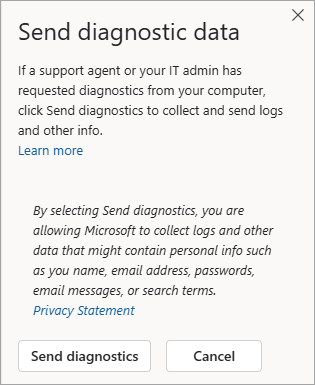Paldies, ka izmantojat jauno Outlook darbam ar Windows! Varat palīdzēt mums uzlabot produktu, sniedzot atsauksmes par savu pieredzi ar programmu. Atsauksmju veidlapā varat iesniegt ekrānuzņēmumus, ekrāna ierakstus, piekrišanu saziņai ar Microsoft aģentu un iekļaut jūsu diagnostikas informāciju.
Ja rodas problēma un nepieciešama palīdzība, iespējams, varat sazināties ar atbalsta dienestu programmā un iesniegt diagnostikas informāciju, kad runājat ar atbalsta dienesta aģentu. Papildinformāciju skatiet sadaļā Diagnostikas iesniegšana.
Saziņa ar atbalsta dienestu jaunajā programmā Outlook darbam ar Windows
Lai noteiktu, vai esat tiesīgs saņemt atbalstu ar jauno Outlook, skatiet tālāk esošo tabulu.
|
E-pasta konta tips |
Piemērotības statuss |
|---|---|
|
Piemērota — jūsu Microsoft konts ir saistīts ar aktīvuMicrosoft 365 abonementu. Nav piemērots — jums navMicrosoft 365 abonements. |
|
|
Atbilstīgajām* |
|
|
Atbilstīgajām |
*Piezīme: Darba vai mācību kontiem atbalsta opcija var nebūt pieejama, ja administrators ir izslēdzis šo opciju. Ja rodas problēmas, sazinieties ar IT Administrēšana saņemtu palīdzību. Administratori, kuri vēlas atjaunināt šo politikas iestatījumu, var pārbaudīt, Politikas pārvaldība — Microsoft 365 programmas.
Kā sazināties ar atbalsta dienestu
1. darbība. Lai sazinātos ar atbalsta dienestu, dodieties uz > atbalsta dienestu.
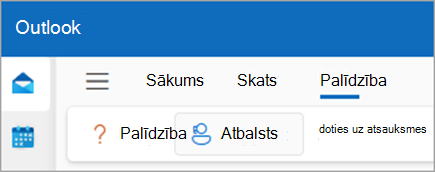
2. darbība. Ja jums ir vairāki konti, atlasiet kontu, par kuru ir nepieciešama palīdzība. Izlasiet un akceptējiet paziņojumu par konfidencialitāti.
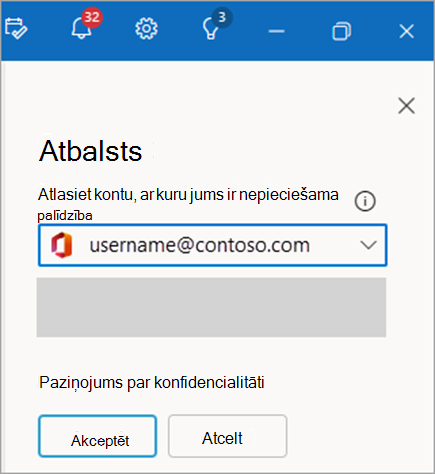
3. darbība. Sniedziet problēmas aprakstu. Varat arī pievienot videoierakstu vai iekļaut ekrānuzņēmumu, lai ilustrētu problēmu un atlasītu Iesniegt.

Atbildi varat izsekot un atbildēt no atbalsta rūts, kas tiek parādīta kreisajā pusē. Lai atkārtoti atvērtu rūti, atlasiet Palīdzība un > atbalsts.
Sniegt atsauksmes
Mēs uzklausām jūs! Jūsu atsauksmes var palīdzēt mums uzlabot produktu.
Izsakiet savu viedokli, dodoties uz Palīdzība > atsauksmes un pēc tam rūtī atlasot kādu opciju. Atlasiet Iesniegt , kad esat gatavs nosūtīšanai.
Padoms. Atsauksmes nebūs pieejamas, ja nav ieslēgta papildu savienojuma funkcija.
Lai ieslēgtu šo opciju, dodieties uz Iestatījumi> Vispārīgi>Konfidencialitāte un dati>konfidencialitātes iestatījumiem un atlasiet slēdzi opcijai Ieslēgt papildu savienoto pieredzi.
Piezīme.: Šī opcija var nebūt jums pieejama, ja administrators ir izslēdzis šo opciju. Turklāt mēs skatām atsauksmju politikas visiem jūsu pievienotajiem kontiem, kā arī esam izsejuši par piemērotības atbalstu ierobežojošākajām politikām. Tāpēc, ja kādā no jūsu kontiem ir politikas atspējotas atsauksmes, jums nebūs piekļuves atsauksmju pogai lentes cilnē Palīdzība jebkuram no saviem kontiem.
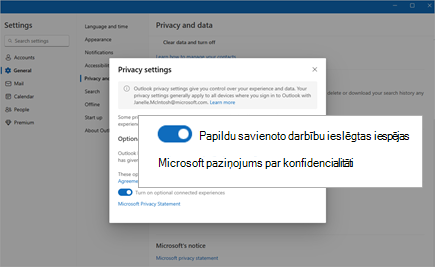
Iesniegt diagnostiku
Iesniedzot diagnostikas informāciju, korporācijai Microsoft tiek nodrošināta pievienota informācija, kas var padarīt jūsu atsauksmes par vairāk izmantojamu, jo tā var sniegt mums papildinformāciju, lai palīdzētu izpētīt jūsu problēmu.
Lai iesniegtu diagnostikas informāciju, iesniedzot atsauksmes, zem opcijas "Vai mēs varam ar jums sazināties par šo atsauksmi?" atlasiet "Jā".
Atsauksmju veidlapā, kas attiecas uz iepriekš minētajām darbībām, sadaļā Vai varam ar jums sazināties saistībā ar šīm atsauksmēm? atlasiet Jā.
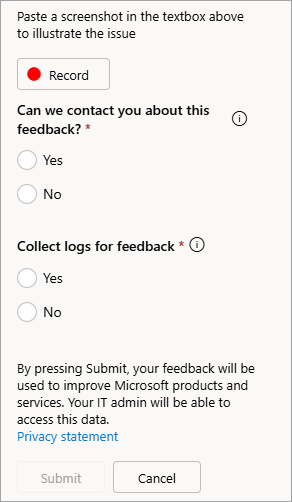
Ja runājat ar atbalsta dienesta aģentu, iespējams, jums tiks lūgta diagnostikas informācija. Lai to iegūtu, atlasiet Palīdzība > Saņemt diagnostiku.
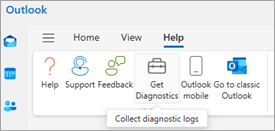
Sadaļā Iegūt diagnostikuatlasiet Augšupielādēt žurnālus ( vai Nosūtīt diagnostiku) un izpildiet norādījumus.